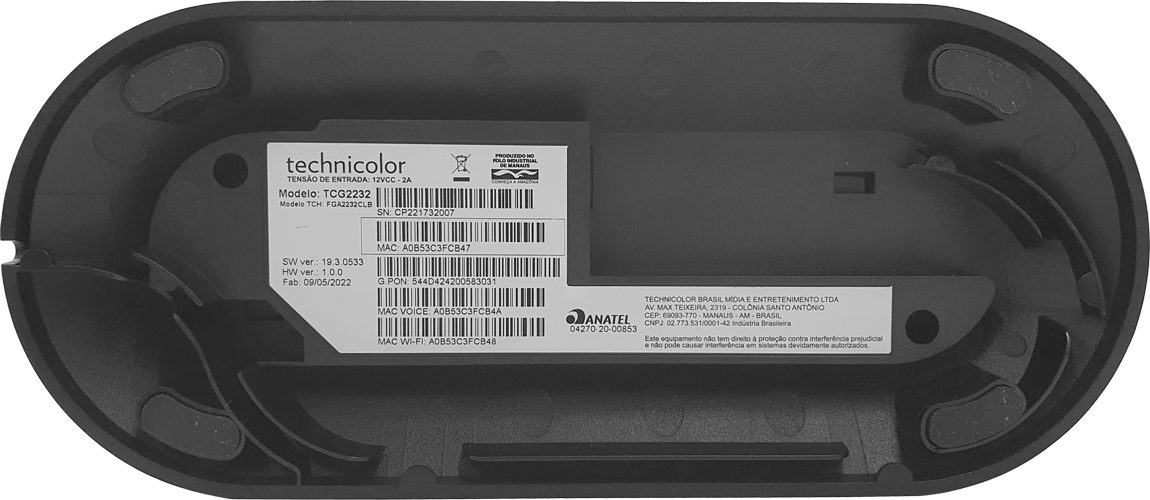TCG2232 Entenda as luzes do modem Wi-Fi e para que serve cada entrada
173 votos
Saiba para que servem as entradas do seu modem Wi-Fi e quando usá-las.
-
Passo 1
Power:
ㅤ
Aceso – indica que o modem Wi-Fi está ligado a uma fonte de energia.
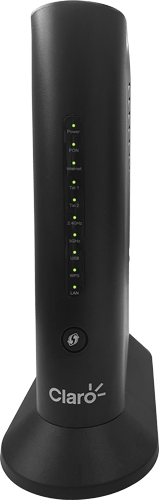
-
Passo 2
PON:
ㅤ
Indica se o produto está ou não conectado à rede da operadora.
ㅤ
Verde aceso – dispositivo está conectado com sucesso.
ㅤ
Vermelho aceso – Falha na autenticação do dispositivo com a rede da operadora.
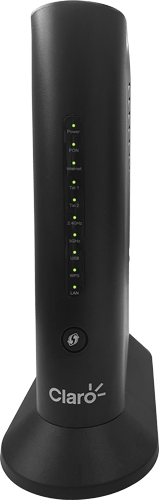
-
Passo 3
Internet:
ㅤ
Indica se o produto está ou não conectado à Internet.
ㅤ
Aceso – o serviço de Internet está disponível.
ㅤ
Piscando – o modem está obtendo IP e provisionamento.
ㅤ
Apagado – a inicialização não foi iniciada ou falhou.
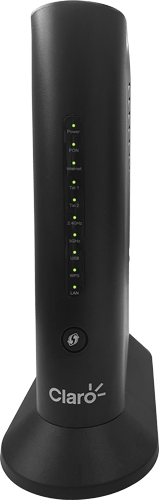
-
Passo 4
TEL 1 e 2:
ㅤ
Aceso – indica que o serviço de telefonia está ativado.
ㅤ
Piscando – indica que a linha telefônica está em uso.
ㅤ
Apagado – indica que o serviço de telefonia não está habilitado.
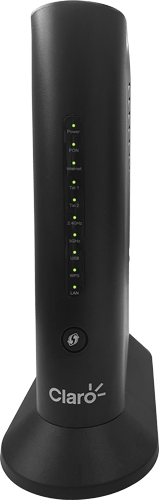
-
Passo 5
2.4GHz:
ㅤ
Aceso/Piscando – indica que a rede Wi-Fi está habilitada e transmitindo dados.
ㅤ
Apagado – indica que a rede 2.4GHz está desabilitada.
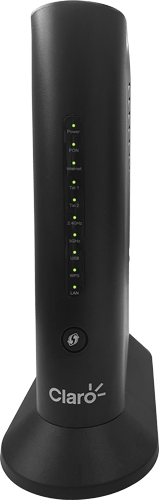
-
Passo 6
5GHz:
ㅤ
Aceso/Piscando – indica que a rede Wi-Fi está habilitada e transmitindo dados.
ㅤ
Apagado – indica que a rede 5GHz está desabilitada.
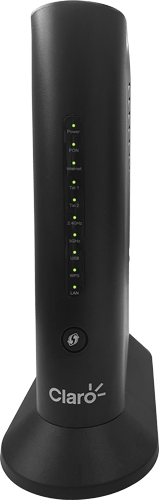
-
Passo 7
USB:
ㅤ
Aceso – algum dispositivo está conectado via USB.
ㅤ
Apagado – não há nenhum dispositivo conectado via USB.
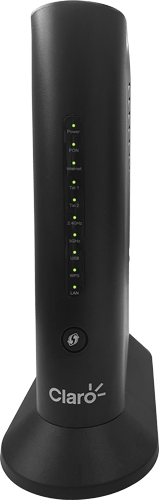
-
Passo 8
WPS – indica que a função WPS está ativada.
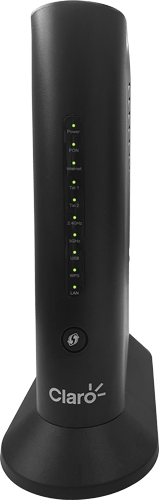
-
Passo 9
Portas LAN:
ㅤ
Aceso – indica a conexão com a rede interna.
ㅤ
Piscando – indica que dados estão sendo transmitidos ou recebidos.
ㅤ
Apagado – indica que não há conexão com a rede interna.
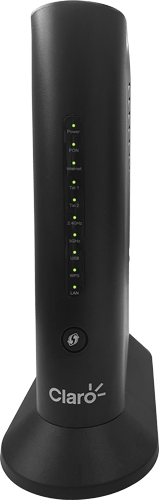
-
Passo 10
Botão WPS – o botão WPS serve para fazer a conexão entre o modem Wi-Fi e outro dispositivo. Ao apertá-lo, o modem Wi-Fi ficará visível aos dispositivos que estão buscando uma rede Wi-Fi.
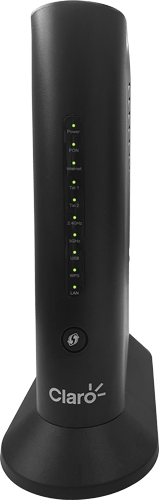
-
Passo 11
Reset – o botão Reset serve para restaurar as configurações originais de fábrica.
ㅤ
Para isso, aperte e segure o botão por 30 segundos até que todas as luzes do equipamento se apaguem.
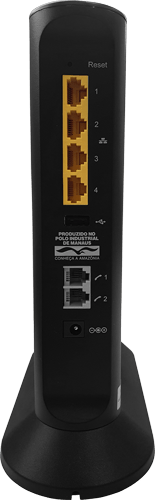
-
Passo 12
Portas Ethernet – as portas Ethernet distribuem o sinal de internet por cabo. Nelas, você pode conectar equipamentos diversos, como computadores, TVs ou consoles de videogame.
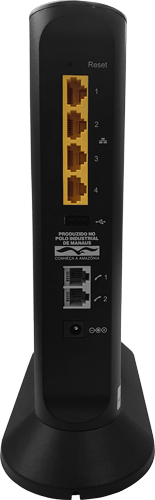
-
Passo 13
Porta USB – é utilizada pela equipe da área técnica para coletar informações sobre o modem Wi-Fi.
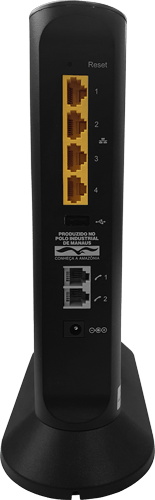
-
Passo 14
Portas Tel 1 e Tel 2 – as portas telefônicas servem para conectar um cabo RJ11 (cabo de telefone) no seu telefone fixo, caso você possua uma linha VoIP.
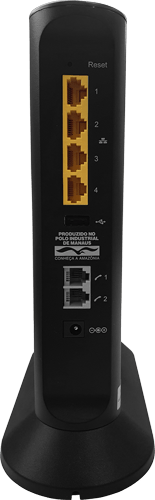
-
Passo 15
Fonte – a fonte possui tensão de 12VDC e corrente de 2A.
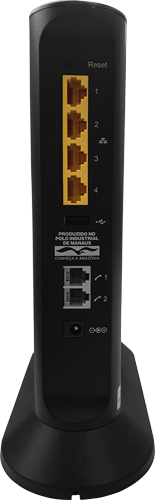
-
Passo 16
Porta Ótica – entrada para conectar o cabo de fibra ótica. É por esse cabo que chega o sinal da internet em seu modem Wi-Fi.
ㅤ
Evite torcer ou dobrar o cabo de fibra ótica para não rompê-lo e prevenir interrupções do sinal.